iCloud、AirDrop、またはiPhoneをMacに物理的に接続して、すべての連絡先を同期します
このビデオプレーヤーを閉じるヒント
- iPhoneで、設定>プロフィール名>iCloud>連絡先をタップして、iCloudを使用して連絡先を同期します。
- Macで、システム設定>Apple ID>iCloud>さらに多くのアプリを表示>連絡先>完了を開きます。
- 連絡先をAirDropするには、電話で連絡先アプリを開き、連絡先をタップします。共有連絡先>AirDropを選択します。
この記事では、iPhoneからMacに連絡先を同期する方法を3つの異なる方法で説明します。問題が発生した場合は、連絡先が同期されない理由についても説明します。
iPhoneの連絡先をMacに同期する方法
iPhoneとMac間で連絡先を同期し続ける最も簡単な方法は、iCloudを使用することです。クラウドストレージサービスはすべてのApple製品に組み込まれているため、デバイス間でデータを簡単に転送できます。設定方法は次のとおりです。
iPhoneで、設定をタップします。
リストの一番上に表示されているプロフィール名をタップします。
しばらく時間を取って、電話で使用しているiCloudアカウントがMacで使用しているアカウントと同じであることを確認します。
iCloudをタップします。
連絡先をオンにします。
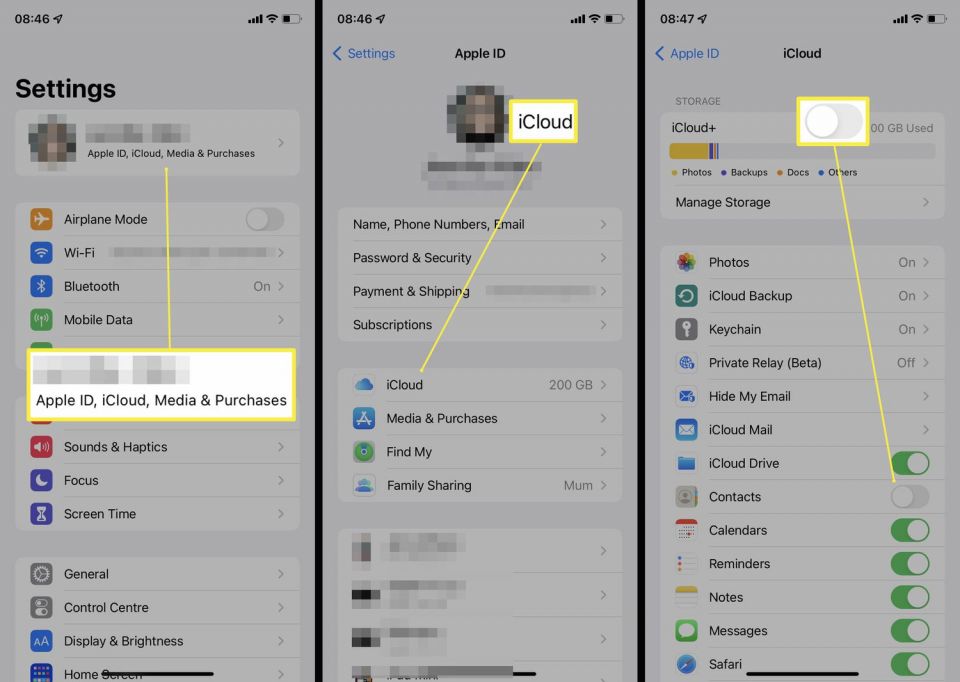
このトグルが表示されない場合は、すべて表示をタップします。
(プロンプトが表示されたら)マージをタップします。
Macで、左上隅にあるAppleアイコンをクリックします。
システム設定またはシステム環境設定を選択します。
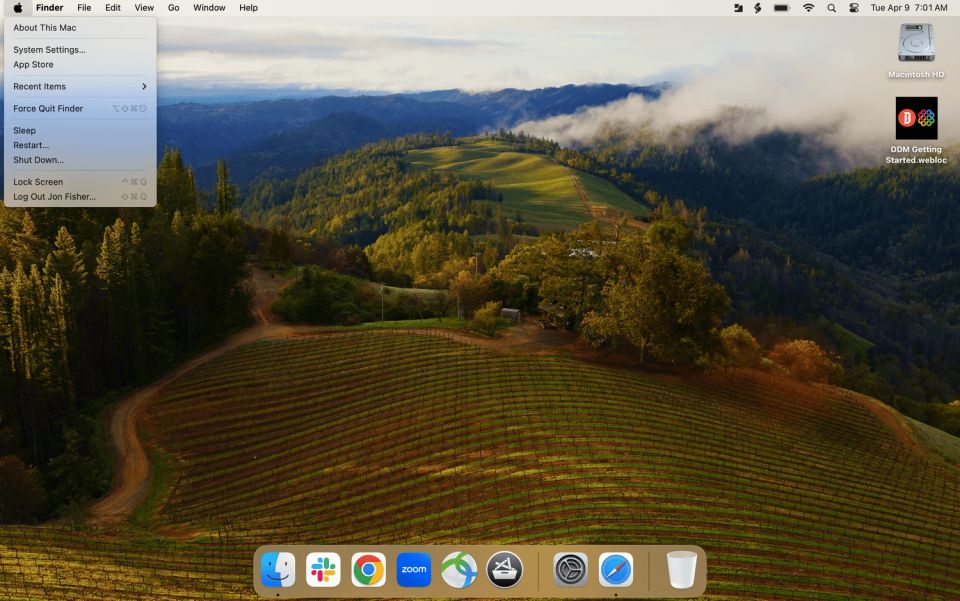
Apple IDを選択します。
iCloud>さらに多くのアプリを表示に移動し、連絡先トグルをオンにしてから、完了を選択します。これで、デバイス間で連絡先が同期されます。
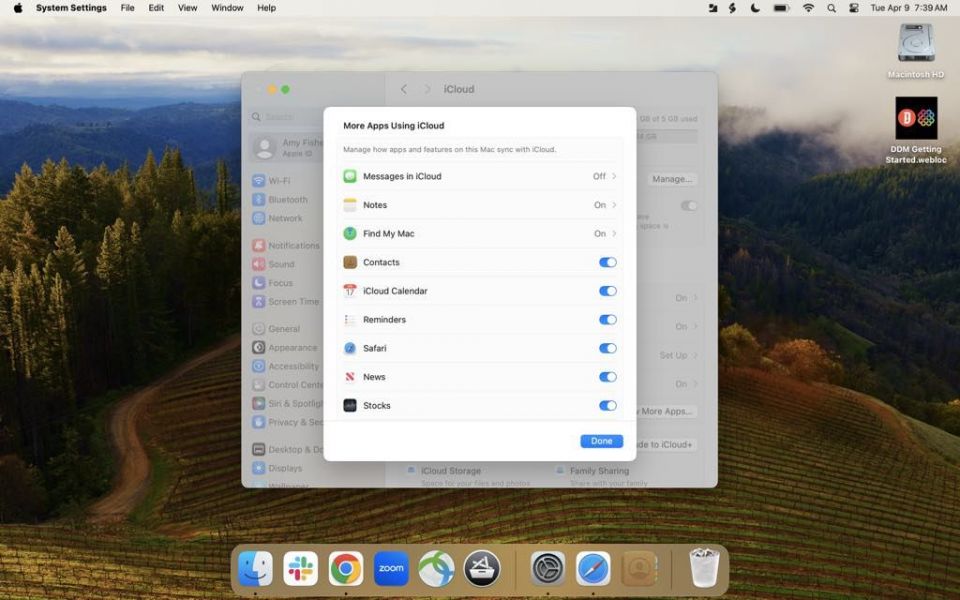
一部のバージョンのmacOSでは、Apple ID画面で連絡先の横にあるボックスにチェックマークを付けるだけで済みます。
iPhoneからMacに連絡先をAirDropする方法
MacでiPhoneの連絡先にアクセスするもう1つの方法は、AirDropを介して特定のエントリを共有することです。その方法は次のとおりです。
この方法は、ほんの数件の連絡先を転送する場合にのみ役立ちます。
iPhoneで連絡先アプリを開きます。
共有する連絡先を見つけてタップします。
連絡先を共有を選択します。
AirDropをタップし、リストからMacを選択します。
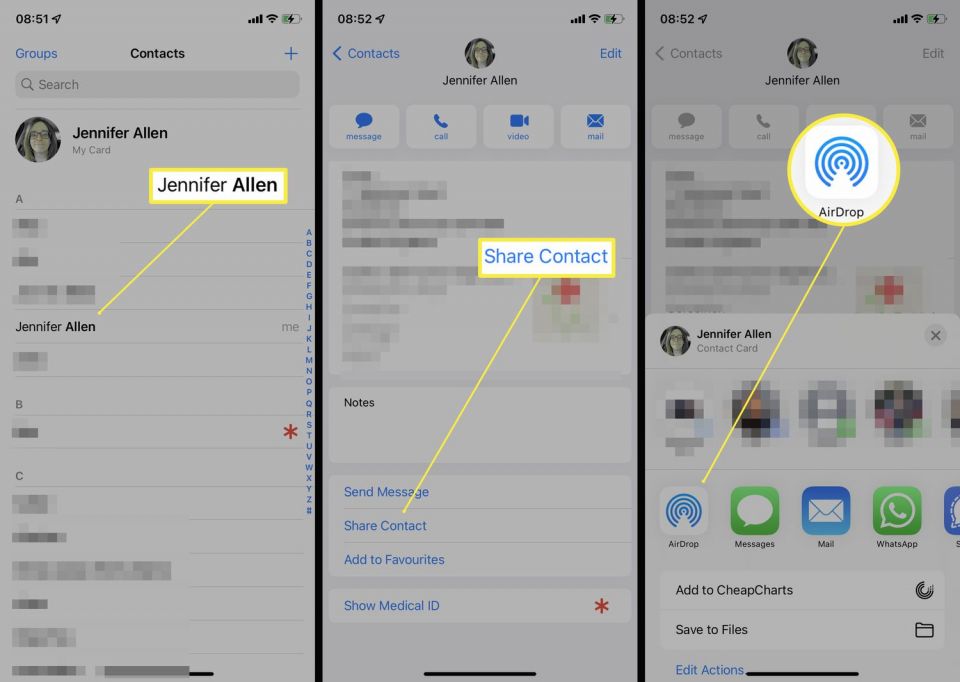
- iPhoneからMacにiMessageを同期するにはどうすればよいですか?
iMessageをMacに同期するには、Macでメッセージを開き、メッセージ>設定>iMessage>今すぐ同期を選択します。正しいApple IDでログインしていることを確認し、iMessage画面で利用可能なすべての電話番号とメールアドレスを確認します。新しい会話を開始ドロップダウンをiPhoneとMacで同じ電話番号に設定します。
- iPhoneからMacに写真を同期するにはどうすればよいですか?
iPhoneで、設定>あなたの名前>iCloudに移動し、写真を有効にします。次に、Macで、システム設定>Apple ID>iCloud>写真に移動し、このMacを同期がオンになっていることを確認します。
- iPhoneからMacに音楽を同期するにはどうすればよいですか?
デバイスを接続し、Macでミュージックアプリを開き、サイドバーでiPhoneを選択し、同期設定を選択します。
コメントする